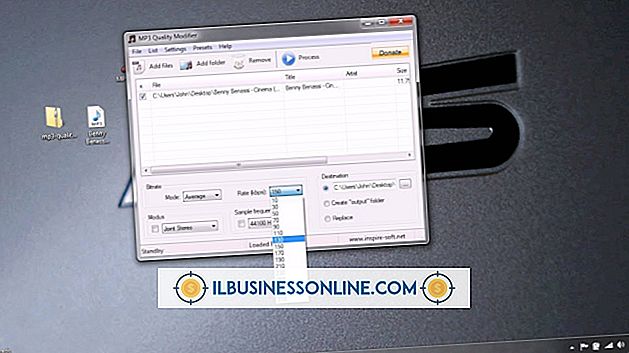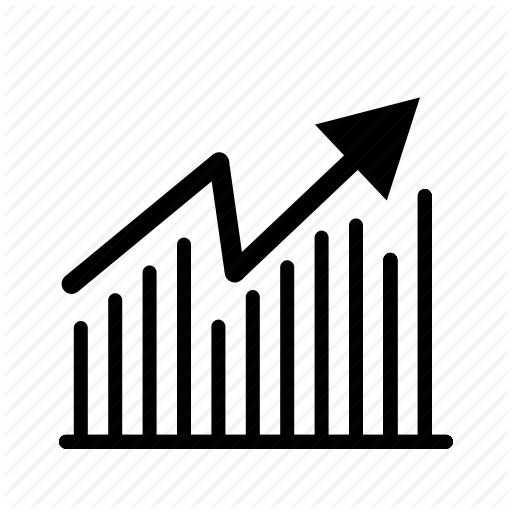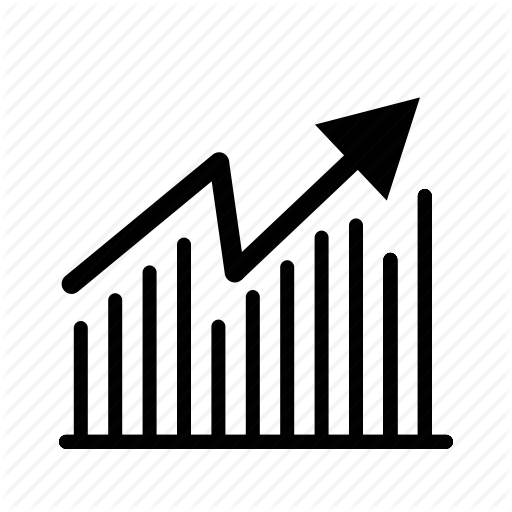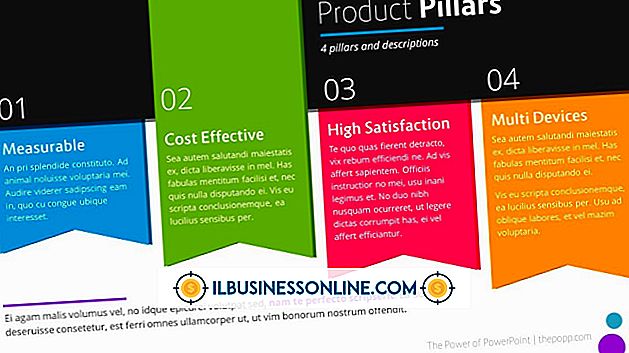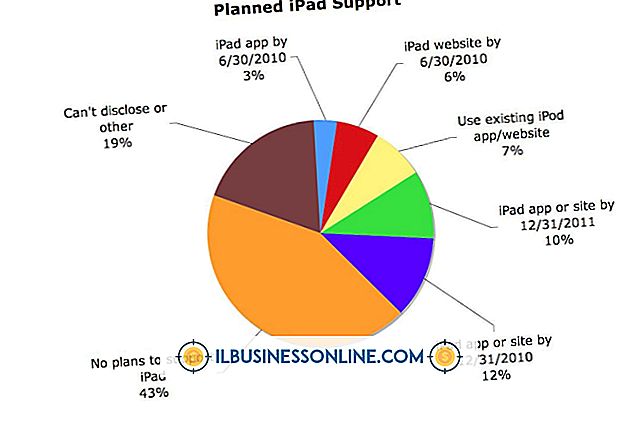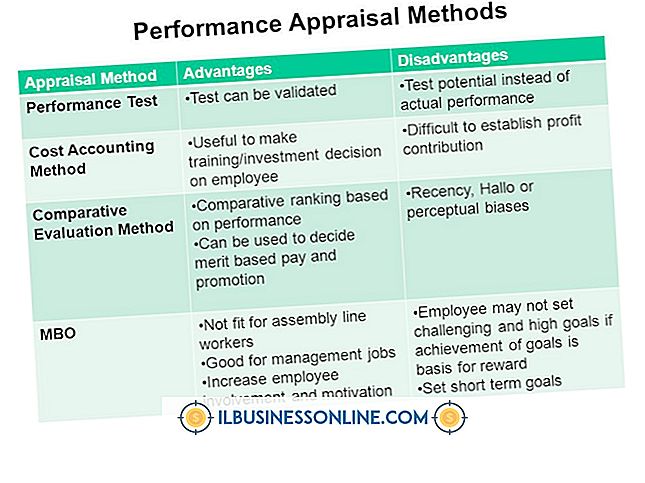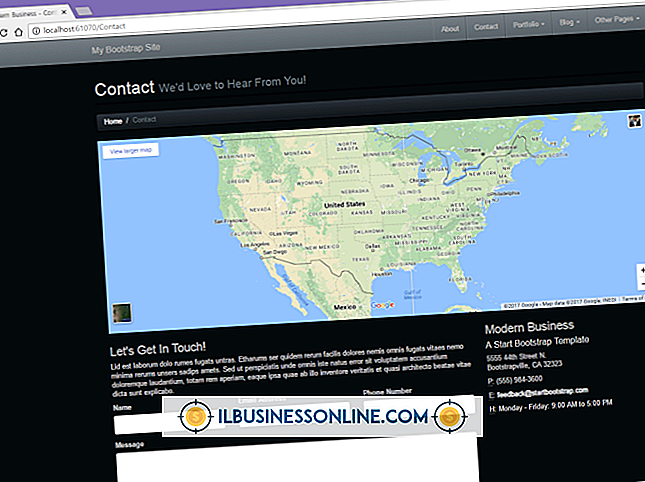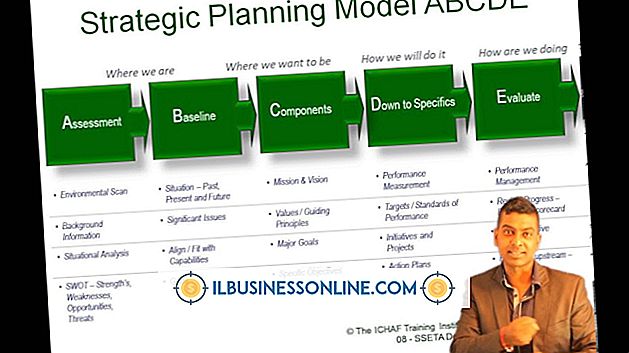Cómo cifrar un ordenador portátil de doble unidad

Para los guerreros del camino que trabajan con grandes bases de datos y otras aplicaciones de negocios que consumen espacio y energía, un disco duro en una computadora portátil a menudo no es suficiente. Agregar una segunda unidad a la computadora portátil no solo aumenta la capacidad de almacenamiento sino que también puede aumentar el rendimiento al liberar más espacio en la unidad del sistema. Muchos propietarios de negocios mantienen datos confidenciales relacionados con los negocios en sus cuadernos. Si usted es uno de ellos, corre el riesgo de perder esos datos cada vez que lleva su computadora portátil a la carretera. Para garantizar que los datos confidenciales de la computadora portátil permanezcan confidenciales, incluso si la computadora portátil se extravía o se la roban, cifre los datos importantes en las unidades para evitar el acceso de personas no autorizadas.
1.
Use la aplicación de cifrado incorporada de Microsoft BitLocker para cifrar las unidades en la computadora portátil si tiene instalado Windows 7 Ultimate o Enterprise Edition. BitLocker admite el cifrado AES de 128 y 256 bits para proporcionar un alto nivel de seguridad a los archivos y carpetas en unidades protegidas. BitLocker admite el uso de una contraseña simple para desbloquear unidades de datos y tarjetas inteligentes. Si encripta la unidad del sistema con BitLocker, la placa base de su computadora debe tener un Módulo de plataforma confiable (TPM), o debe usar una unidad flash USB como clave para desbloquear la unidad durante el inicio. La configuración de BitLocker es relativamente simple y solo requiere que haga clic con el botón derecho en la unidad que desea cifrar, haga clic en la opción "Activar BitLocker" y luego siga las indicaciones para crear una contraseña o clave para la unidad. Después de configurar BitLocker, el proceso de encriptación puede demorar algunas horas, dependiendo del tamaño del disco duro que desee proteger. Una vez que Windows termine de encriptar las unidades, debe insertar la llave USB para iniciar la computadora e ingresar la contraseña de encriptación para desbloquear la segunda unidad de datos. También puede descargar BitLocker To Go desde el sitio web de Microsoft para cifrar y desbloquear unidades flash USB o discos duros externos.
2.
Descargue e instale TrueCrypt (enlace en Recursos). TrueCrypt, un programa de encriptación de código abierto, le permite cifrar carpetas individuales, particiones seleccionadas o discos duros completos. También puede usar el programa para enmascarar u ocultar volúmenes o unidades enteras, de modo que no estén visibles en el Explorador de Windows hasta que inicie TrueCrypt e ingrese la contraseña correcta o conecte una unidad flash USB con la clave de cifrado. Después de instalar TrueCrypt, el cifrado de la unidad principal del sistema es relativamente simple y sencillo. Simplemente haga clic en la opción "Sistema" en la barra de menú, luego haga clic en "Encriptar la unidad de partición del sistema". ”Cifrado para el disco de Windows. Si selecciona la opción Normal, TrueCrypt cifra todos los sectores de la unidad de arranque con lo que aparece como datos de ruido aleatorio a menos que ingrese la contraseña maestra. Si elige el método de cifrado oculto, TrueCrypt realmente crea dos versiones duplicadas del sistema operativo: una para uso normal y otra para mostrar si otras personas la obligan u obligan a ingresar su contraseña. Encriptar la unidad de datos es tan sencillo como seleccionar la letra de la unidad en TrueCrypt, hacer clic en "Crear volumen" y seleccionar un método de encriptación. El cifrado de unidades en TrueCrypt es un proceso largo y requiere aproximadamente 30 minutos por cada 100 GB de espacio en el disco duro.
3.
Descargue Free CompuSec del sitio web CE-Infosys.com (enlace en Recursos). Free CompuSec no es solo una aplicación de cifrado, sino también un conjunto completo de productos de seguridad diseñados para proteger computadoras de escritorio, portátiles y tabletas. CompuSec gratuito admite opciones de seguridad avanzadas, como el cifrado del disco duro, el cifrado de CD, el control de acceso e incluso el cifrado VoIP. La aplicación utiliza cifrado AES de 256 bits de grado militar para proteger las unidades y carpetas para que sus datos permanezcan seguros. Después de descargar Free CompuSec, haga clic en el archivo de configuración y siga las instrucciones para instalar el conjunto de seguridad. Durante la instalación, Free CompuSec le solicita que ingrese un nombre de usuario y contraseña de autenticación previa al inicio. Una vez finalizada la instalación, reinicie la computadora e ingrese el nombre de usuario y la contraseña correctos para cargar e iniciar Windows. Vuelva a iniciar Free CompuSec, luego seleccione la opción "Hard Drive Encryption" en la barra de menú. Seleccione "Todas las unidades", establezca una contraseña de unidad maestra y haga clic en "Encriptar". CompuSec gratuito tarda en cifrar los discos duros en la computadora portátil, pero una vez cifrados, solo los usuarios con la contraseña pueden ver o editar los datos en ellos.